电脑突然不能上网了怎么办?教你解决电脑无法上网的问题2016-05-23 11:41:00 来源:未知 点击: 电脑有的时候突然无法上网,又不知道什么问题,打电话给运营商人员,运营商又说没问题,那么普通人员该如何才能自己正确的判断电脑不能上网到底是因为什么问题?为了区别开不同系统间的界面区别,同时
【导读】电脑突然不能上网了怎么办?教你解决电脑无法上网的问题,下面就是WiFi之家网整理的网络知识百科,来看看吧!
电脑有的时候突然无法上网,又不知道什么问题,打电话给运营商人员,运营商又说没问题,那么普通人员该如何才能自己正确的判断电脑不能上网到底是因为什么问题?
为了区别开不同系统间的界面区别,同时也给各位zui通用的教程,所以我们这次的教程以命令行为主。[各位看官请别慌,都是些很好上手的命令^_^]
首先,我们需要按微软图标键+R键调出“运行”窗口。然后输入“cmd”,并点击“确定”键。
在出来的黑色窗口中,输入“ipconfig”并按回车按钮。来查看“以太网适配器”或者“无线局域网适配器”里面的参数。出现图示的IPv4地址,子网掩码,默认网关的就是我们要寻找的信息。
以上图为例,我们输入命令“ping 192.168.199.109”,并敲击回车键。这个地址即为上图出现的IPv4地址。如果出现下图的回复,则表示本地连接正常。但是如果出现“请求超时”这类信息的时候,则表示自己网卡上面的网线有可能接触不良,应该重新插紧网线,如果还是不行,则应该另外换一根网线。
如果有问题请参考下面的四个解释:
1.你先看看你有没有ip地址,确定你网卡没有禁用:ipconfig
2.ping 127.0.0.1来检测你的tcp/ip协议栈是不是好的,ping不通的话说明你驱动有问题。
3.看看防火墙关闭了没有。
4.以上都不好的话,軚是网卡故障,想办法换网卡吧。
如果上面“ping 192.168.199.109”没有问题,那下面我们输入“ping 192.168.199.1”,即默认网关的参数。如果出现下面的四个正常的回包,则表示电脑到路由器的线路正常;如果出现“请求超时”的信息时,则表示路由器可能出现问题了。应该去检查路由器方面的问题,看看是否自己的mac地址在路由器上被禁用
如果上面“ping 192.168.199.1”没有问题,那么这个时候,我们应该输入"ping win7sky.com",这个时候如果出现“请求超时”,那么应该是电信运营商方面出问题了。这个时候,赶紧拿起电话给电信打电话吧!
部分解决办法:
现在的网络目前都是自动获取的,如果我们不小心将其设置为固定的很容易出现错误,造成网络无法连接的情况。所以网络无法连接首先就压检查我们的网络IP设置。
右击计算机——单击网络名称。
选择属性——TCP/IP……4,双击打开,将IP和下面的DNS都设为自动获取就OK了。
亲,以上就是关于(电脑突然不能上网了怎么办?教你解决电脑无法上网的问题),由“WiFi之家网”整理!



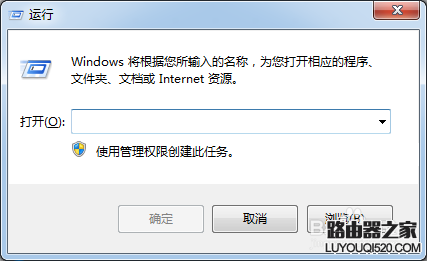
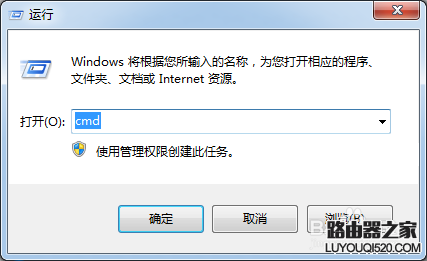
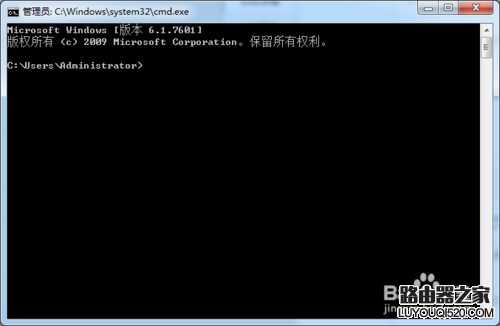
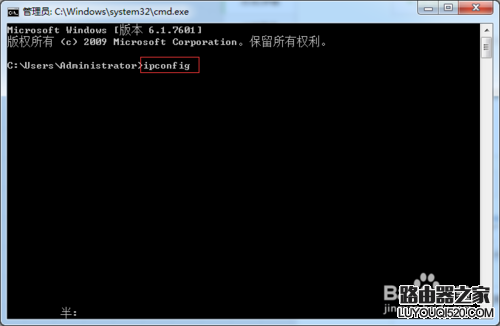
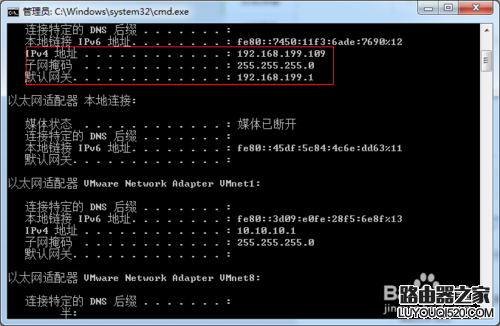
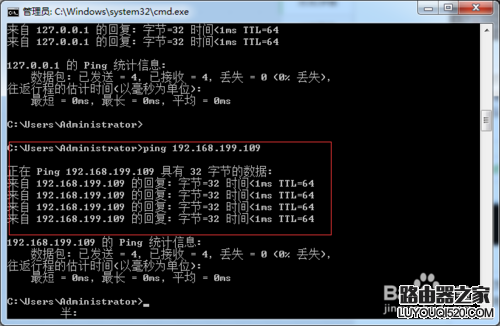
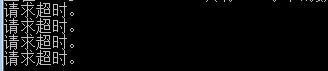
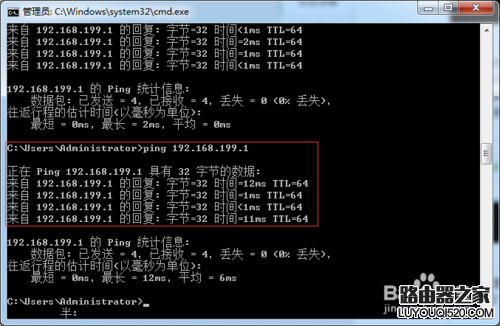
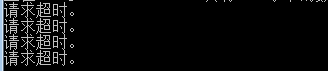
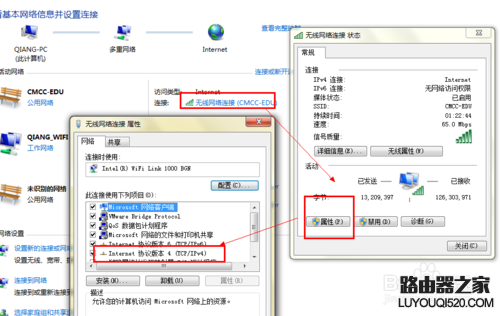
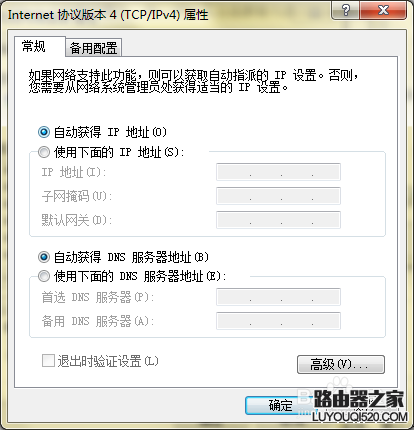
评论